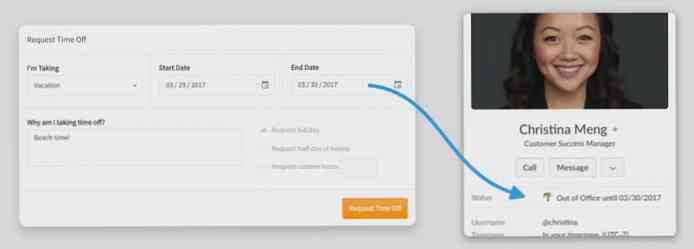Sådan indstilles brugerdefineret status i slap
Er din arbejdsplads afhængig af slap til kommunikere med hinanden? Hvis det gør det, kan du være interesseret i at vide, at du snart vil kunne indstille brugerdefinerede statuser på din profil, så alle kan se.
Hvis du bruger Slap til skrivebordet, Du kan indstille en brugerdefineret status ved at klikke på dit navn og derefter vælge Indstil en status mulighed. For dem på den mobile version af Slack er alt, hvad du skal gøre, at trykke på "..." knappen og vælg Indstil en status mulighed.
Hvis du gør det, åbnes et vindue, der indeholder en dialogboks samt nogle foreslåede statuser. Herfra kan du choose at bruge en af de fem foreslåede status, lige fra pendling til arbejde på afstand. Alternativt kan du vælge at Opret en brugerdefineret status ved at skrive det i dialogboksen i stedet.

Når du er færdig med at indstille din status, vælger Gemme mulighed vil medføre, at statusemoji vises lige ved siden af dit navn i Slack. Dem, der ønsker det vide mere om din status kan vælge at svæve over emoji, se din profil, eller find den gennem enten meddelelsesboksen for direkte besked eller hurtigkontrolenheden.
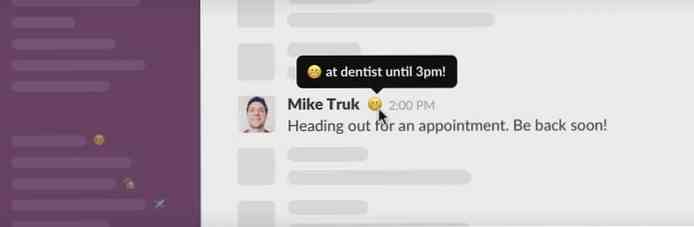
Udover Slack vil statusfunktionen også kunne fungere med Slack-relaterede apps som Zenefits og Meekan. Med Zenefits vil appen kunne synkroniser din status med sin tidssporing system. Med Meekan er appen i stand til sporing af dine mødeplaner via statusopdateringer.
For dem interesseret i integrering af statusfunktionen i deres apps, Slack har hjælpsomt givet en vejledning her for at hjælpe dig med at komme i gang.